【Visual Studio 远程调试 ASP.NET 应用程序】 在软件开发过程中,尤其是在 ASP.NET 开发环境中,远程调试是一项至关重要的技能。它允许开发者在不同的机器上调试代码,特别是当开发机器与服务器分离时,远程调试能有效解决服务器端出现的问题。Visual Studio 2012、2010 和 2008 都提供了远程调试功能,使得开发者可以在本地环境中高效地调试在远程服务器上运行的 ASP.NET 应用。 **一、远程调试准备** 1. **复制 Remote Debugger 文件夹**:你需要将 Visual Studio 安装目录下的 Remote Debugger 文件夹(通常位于 `D:\Program Files (x86)\Microsoft Visual Studio <版本>\Common7\IDE\Remote Debugger`)拷贝到远程服务器上。这里的 `<版本>` 可能是 10.0(对应 VS2010)、11.0(对应 VS2012)等。 2. **运行 Remote Debugger**:在服务器上根据操作系统位数(32位或64位)运行对应的 msvsmon.exe(位于 Remote Debugger 文件夹的 X86 或 X64 子目录下)。确保与 IIS 应用程序池的“启用32位应用程序”设置匹配,否则可能无法正常工作。 3. **设置相同账户和密码**:远程调试需要用户凭证,因此确保本地和服务器上的账户和密码相同,这对于调试过程至关重要。 **二、附加到远程进程** 1. **在本地 Visual Studio 中打开项目**:在本地的 Visual Studio 中打开 ASP.NET 项目的源代码。 2. **附加到远程进程**:使用快捷键 `Ctrl + Alt + P` 打开“附加到进程”对话框,将“默认限定符”改为远程服务器的 IP 地址,例如 `192.168.1.250`。确保勾选“显示所有用户的进程”。 3. **选择进程**:在进程中找到并附加到 w3wp.exe,这是承载 ASP.NET 应用的 IIS 进程。如果未显示 w3wp.exe,可以勾选“显示所有用户的进程”。 完成以上步骤后,你就可以在本地 Visual Studio 中像调试本地应用一样调试远程服务器上的 ASP.NET 应用了。 **三、比较调试方法** 1. **直接调试整个 Web 项目**:对于大型项目,直接通过 F5 调试整个 Web 项目会非常慢,因为它会重新生成所有 DLL,并且每次调试都需要重新部署。这种方法在小型项目中可能适用,但对于大型项目效率低下。 2. **仅调试特定 DLL**:更高效的方法是只生成需要调试的 DLL,将其与相应的 PDB 文件一起复制到服务器的 bin 目录下,然后在本地 Visual Studio 中附加到远程服务器的 w3wp.exe 进程进行调试。这种方法既快速又方便,能够显著提高工作效率。 **四、注意事项** - 在远程调试过程中,确保防火墙设置允许 Remote Debugger 的通信(默认端口 4018 和 4019,可通过 msvsmon.exe 的“工具”菜单进行更改)。 - 调试过程中要留意远程服务器的安全策略,避免未经授权的访问。 - 保持 Visual Studio 和 Remote Debugger 版本兼容,否则可能导致调试失败。 掌握 Visual Studio 的远程调试技巧对于 ASP.NET 开发者来说是非常有用的,它能帮助开发者高效地定位和修复服务器上的问题,提高开发效率。
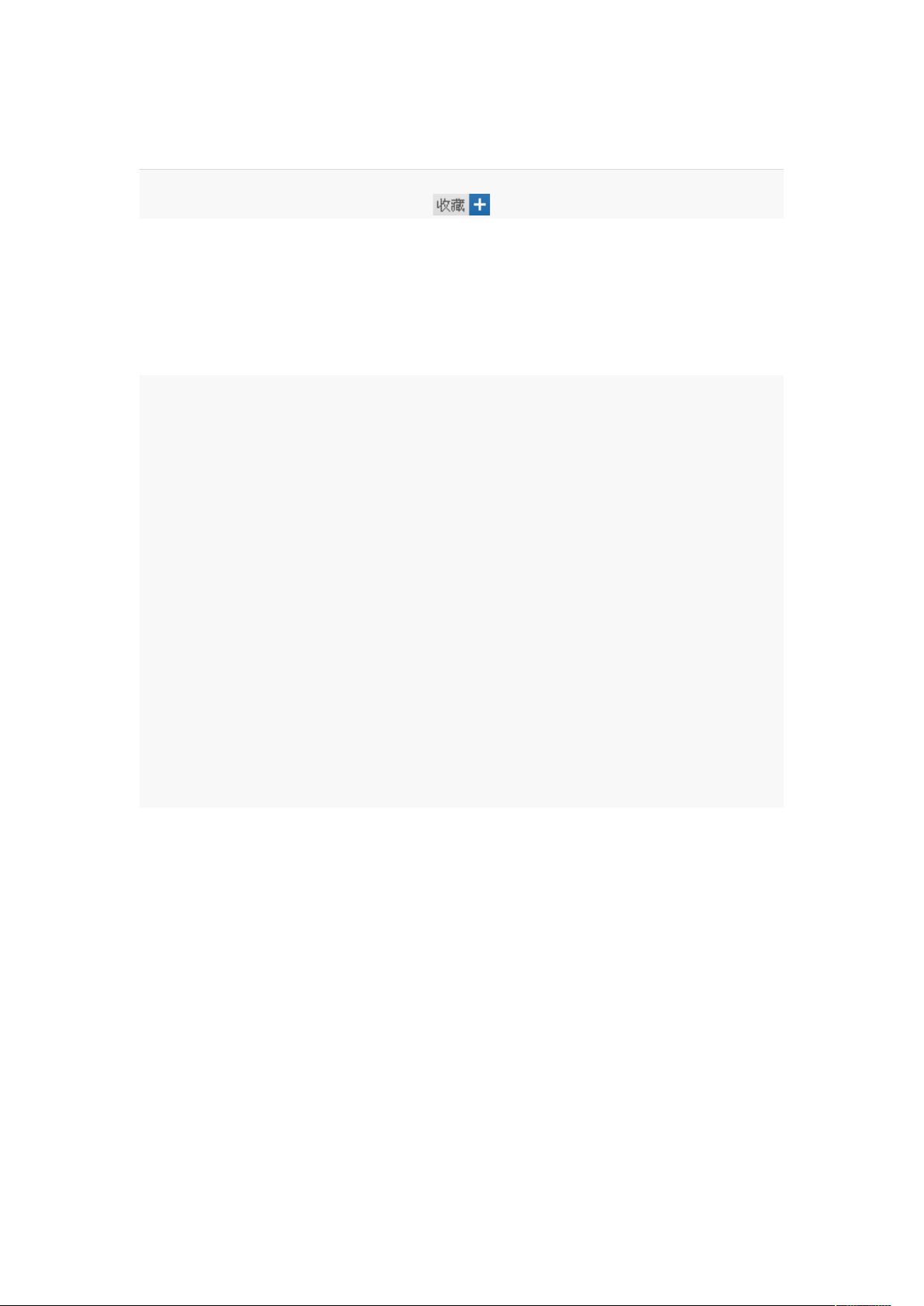

- 粉丝: 142
- 资源: 57
 我的内容管理
展开
我的内容管理
展开
 我的资源
快来上传第一个资源
我的资源
快来上传第一个资源
 我的收益 登录查看自己的收益
我的收益 登录查看自己的收益 我的积分
登录查看自己的积分
我的积分
登录查看自己的积分
 我的C币
登录后查看C币余额
我的C币
登录后查看C币余额
 我的收藏
我的收藏  我的下载
我的下载  下载帮助
下载帮助

 前往需求广场,查看用户热搜
前往需求广场,查看用户热搜最新资源
- lanchaoHunanHoutaiQiantai
- (177377030)Python 爬虫.zip
- (177537818)python爬虫基础知识及爬虫实例.zip
- 自动驾驶横纵向耦合控制-复现Apollo横纵向控制 基于动力学误差模型,使用mpc算法,一个控制器同时控制横向和纵向,实现横纵向耦合控制 matlab与simulink联合仿真,纵向控制已经做好油门刹
- (178199432)C++实现STL容器之List
- (178112810)基于ssm+vue餐厅点餐系统.zip
- 两相步进电机FOC矢量控制Simulink仿真模型 1.采用针对两相步进电机的SVPWM控制算法,实现FOC矢量控制,DQ轴解耦控制~ 2.转速电流双闭环控制,电流环采用PI控制,转速环分别采用PI和
- VMware虚拟机USB驱动
- Halcon手眼标定简介(1)
- (175128050)c&c++课程设计-图书管理系统


 信息提交成功
信息提交成功